我们知道,CAD的二维绘图时是有阵列命令的,并且这个阵列命令在三维绘图时也能使用,但今天小编要分享的并不是这个命令,而是三维阵列命令,下面来看看具体怎么使用。
1、打开AutoCAD,新建一个新的文档,将视图调整为轴测图,如下图所示
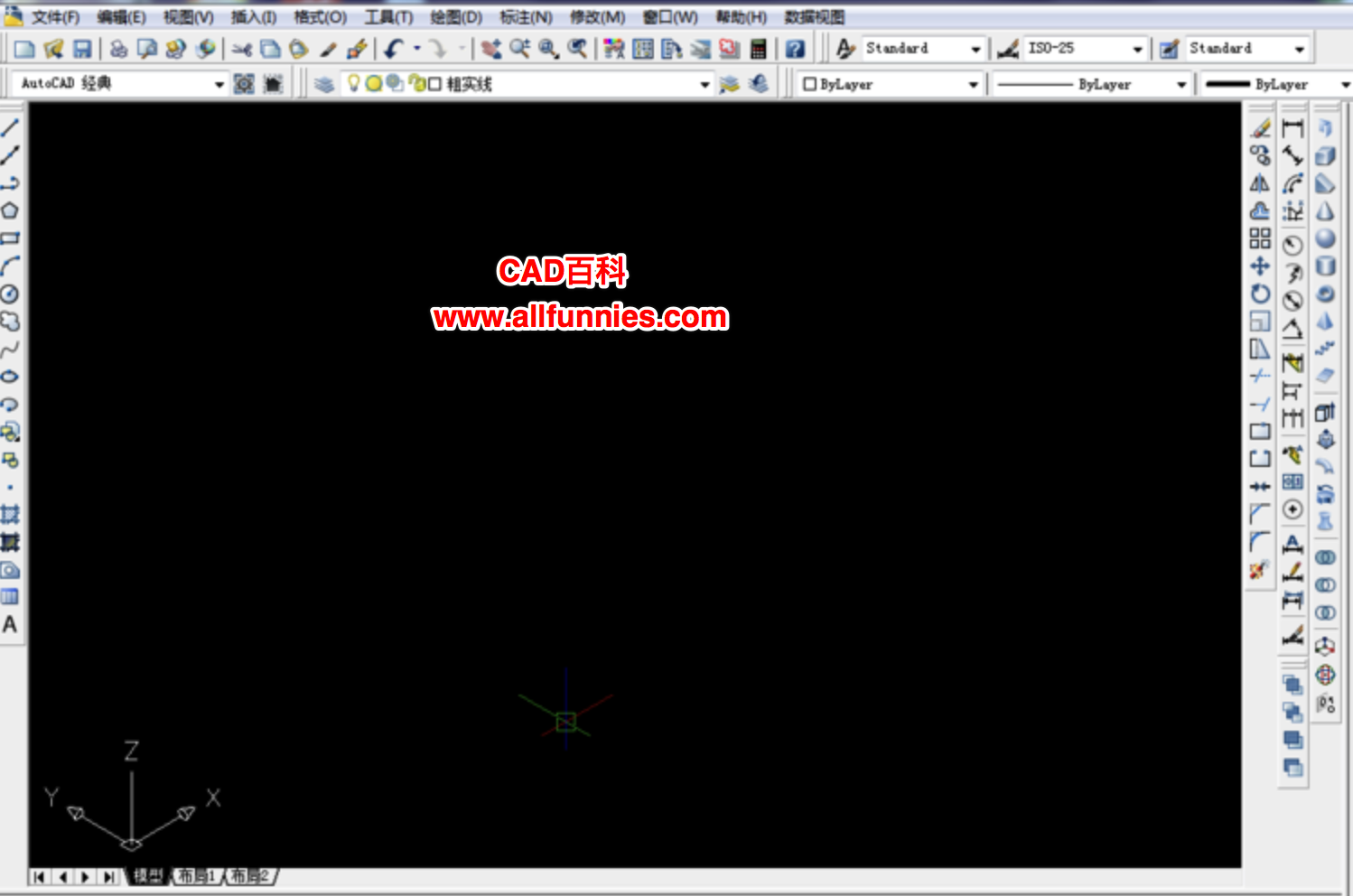
2、下面以正方体作为演示图形,先插入一个正方体,如图
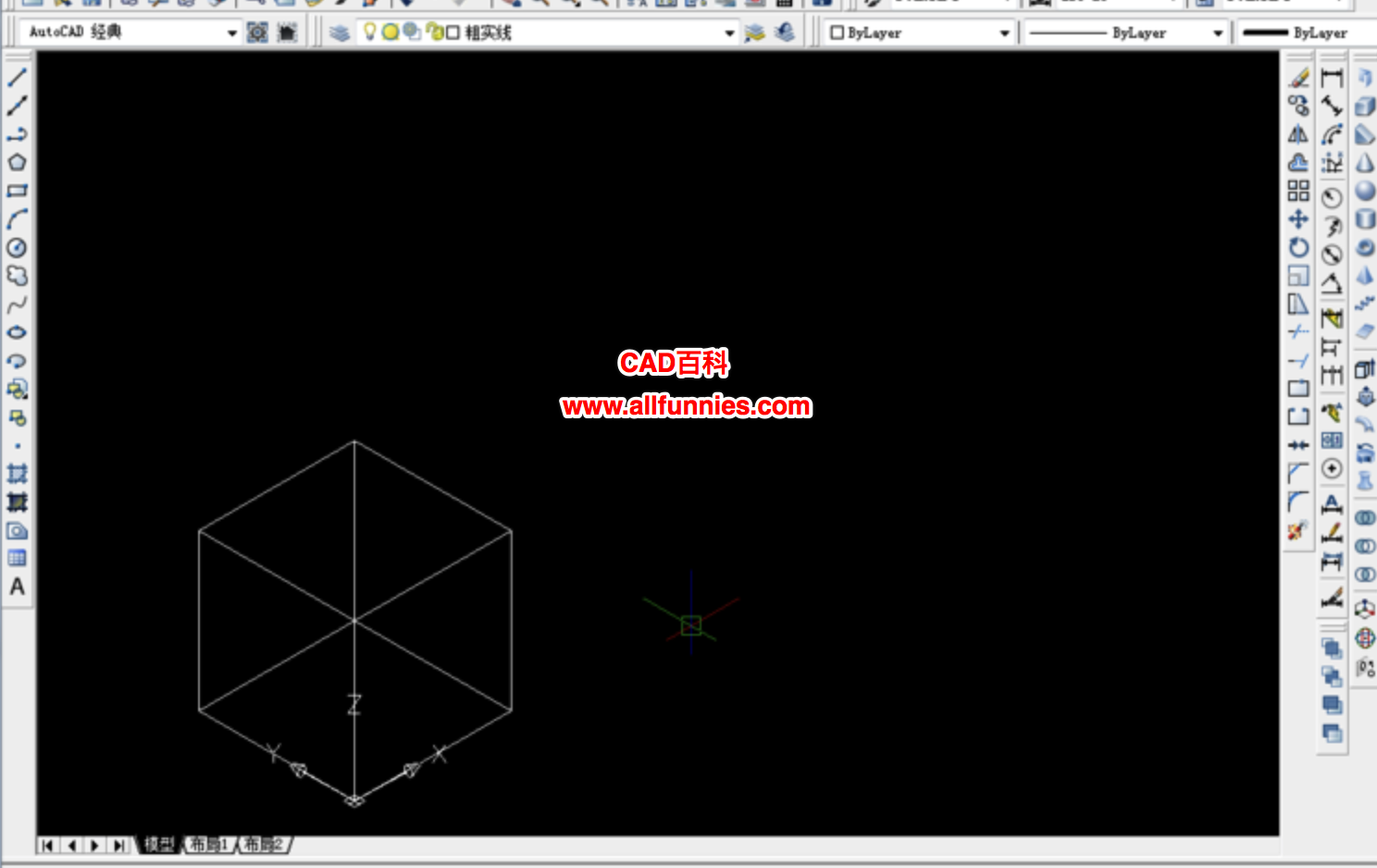
3、接下来先激活三维阵列命令,找到菜单栏上的修改-三维操作,然后点击三维阵列,如下图所示,注意,不同版本的AutoCAD,可能三维阵列命令的位置有所不同,大家可以自己找一下
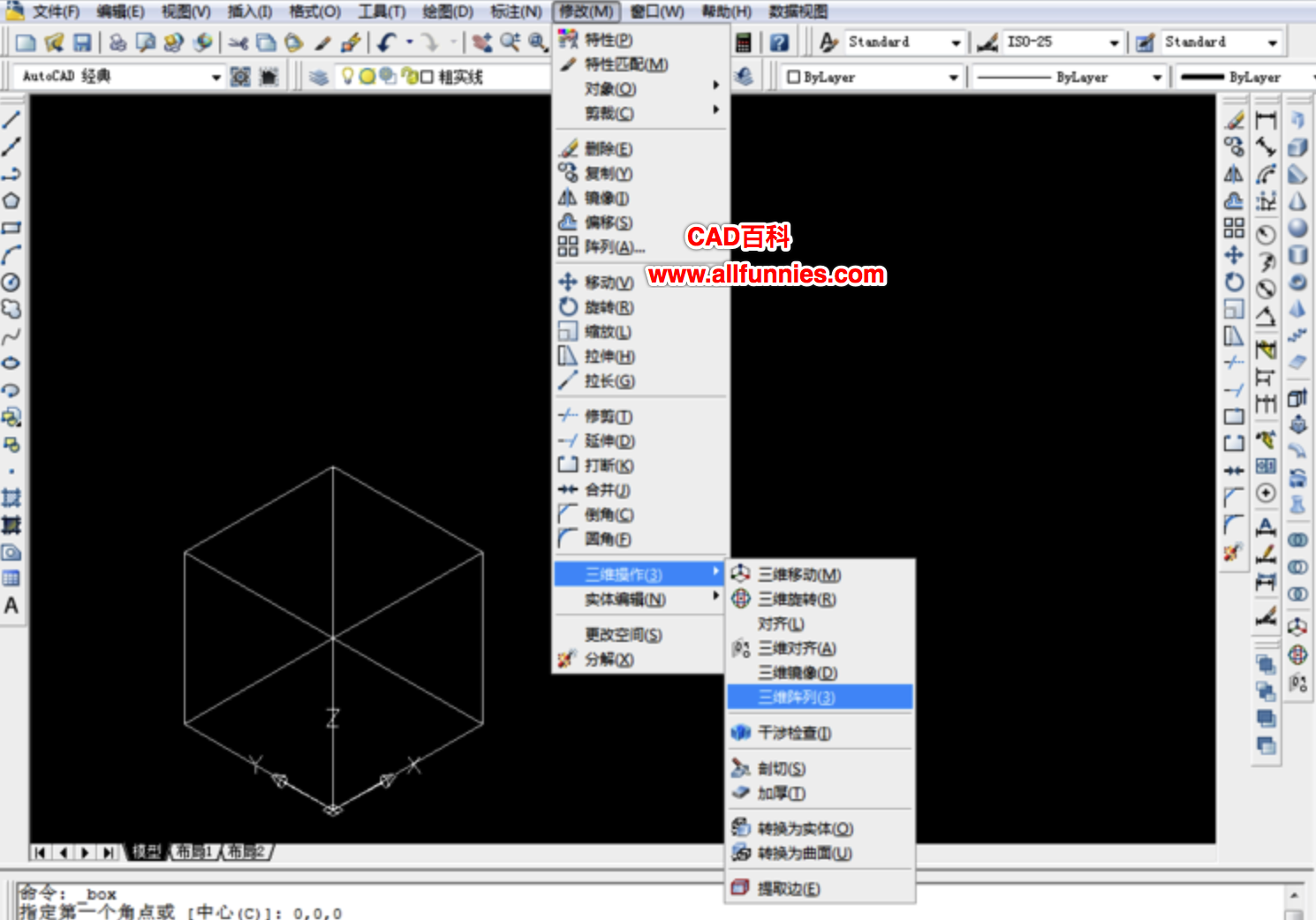
4、此时命令行提示选择对象,我们选中刚才插入的正方体,然后按回车键确认,如图
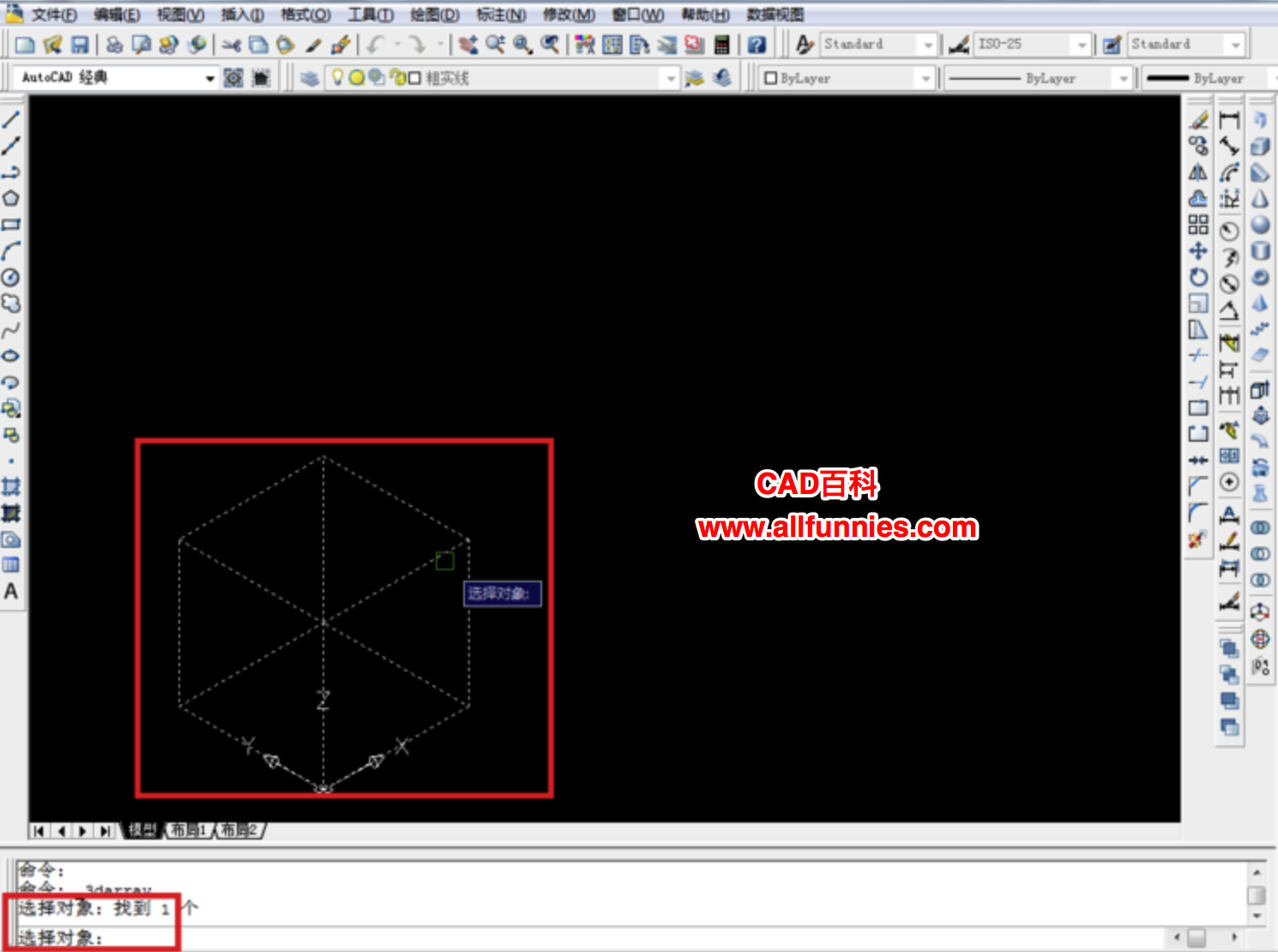
5、根据命令行提示,选择我们需要阵列的类型,默认是矩形,按回车键确认,如图
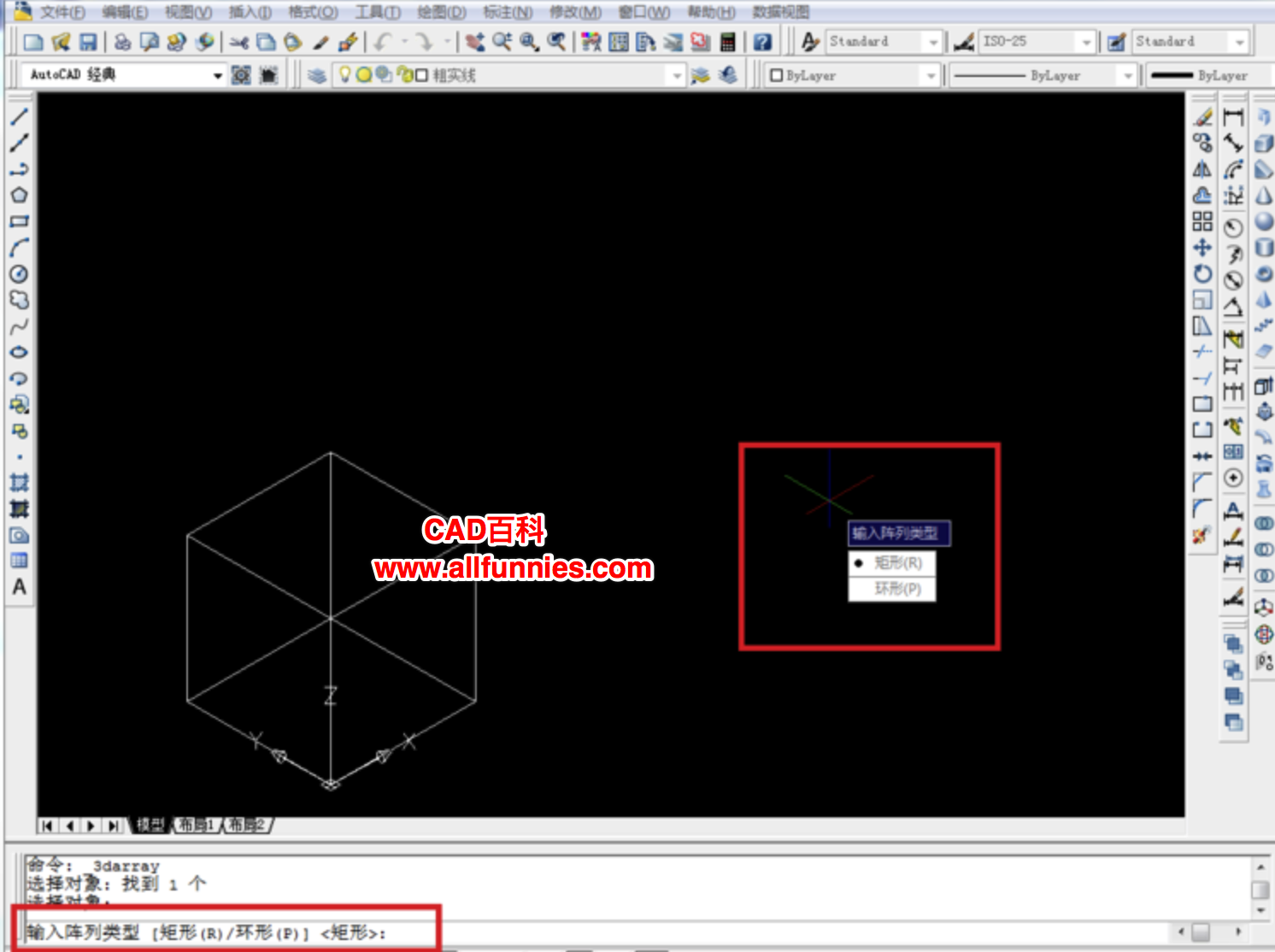
6、接下来根据命令提示,需要输入阵列的行数、列数和层数,分别设置为2、4和2,然后按回车键,如图
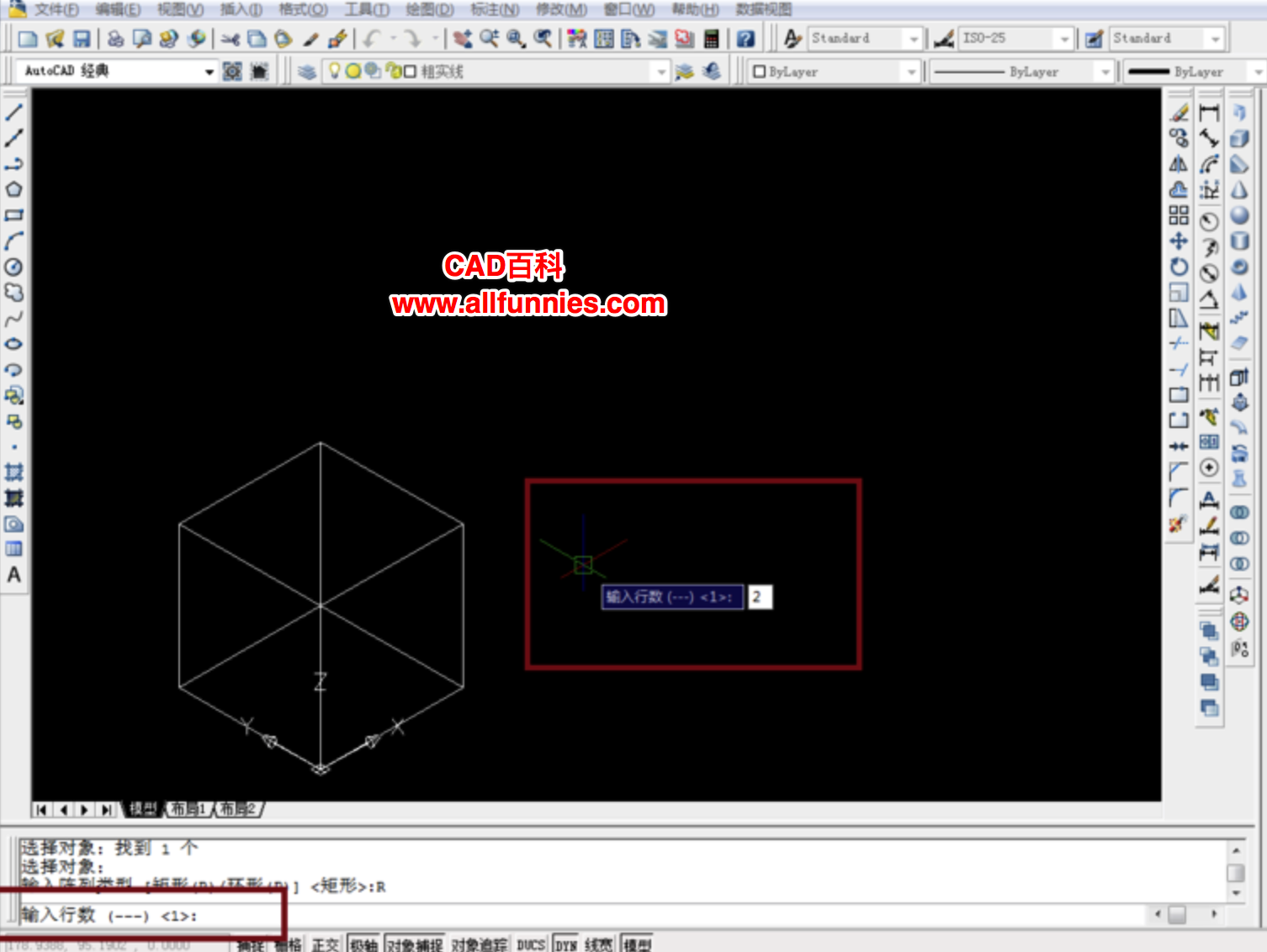
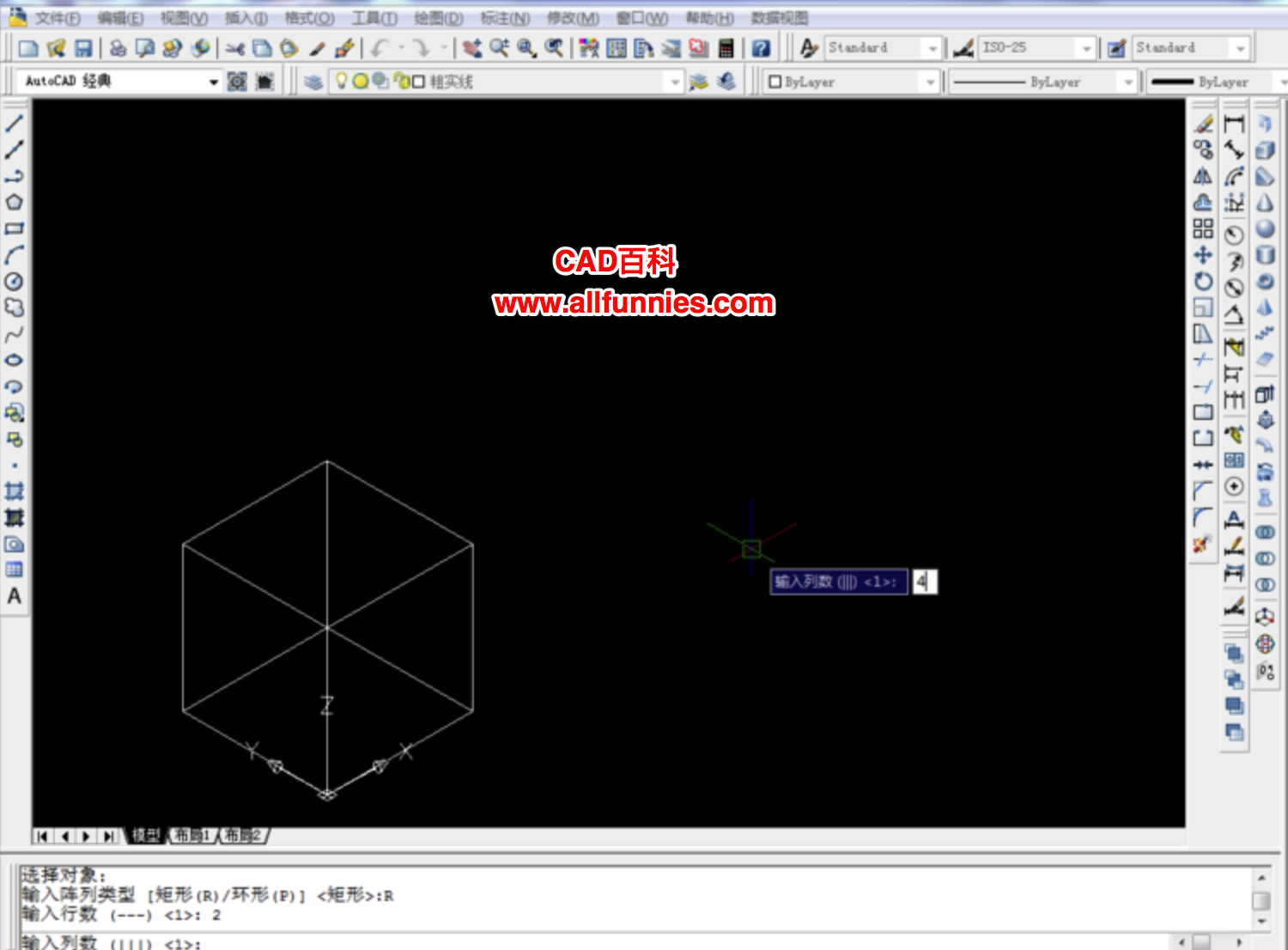
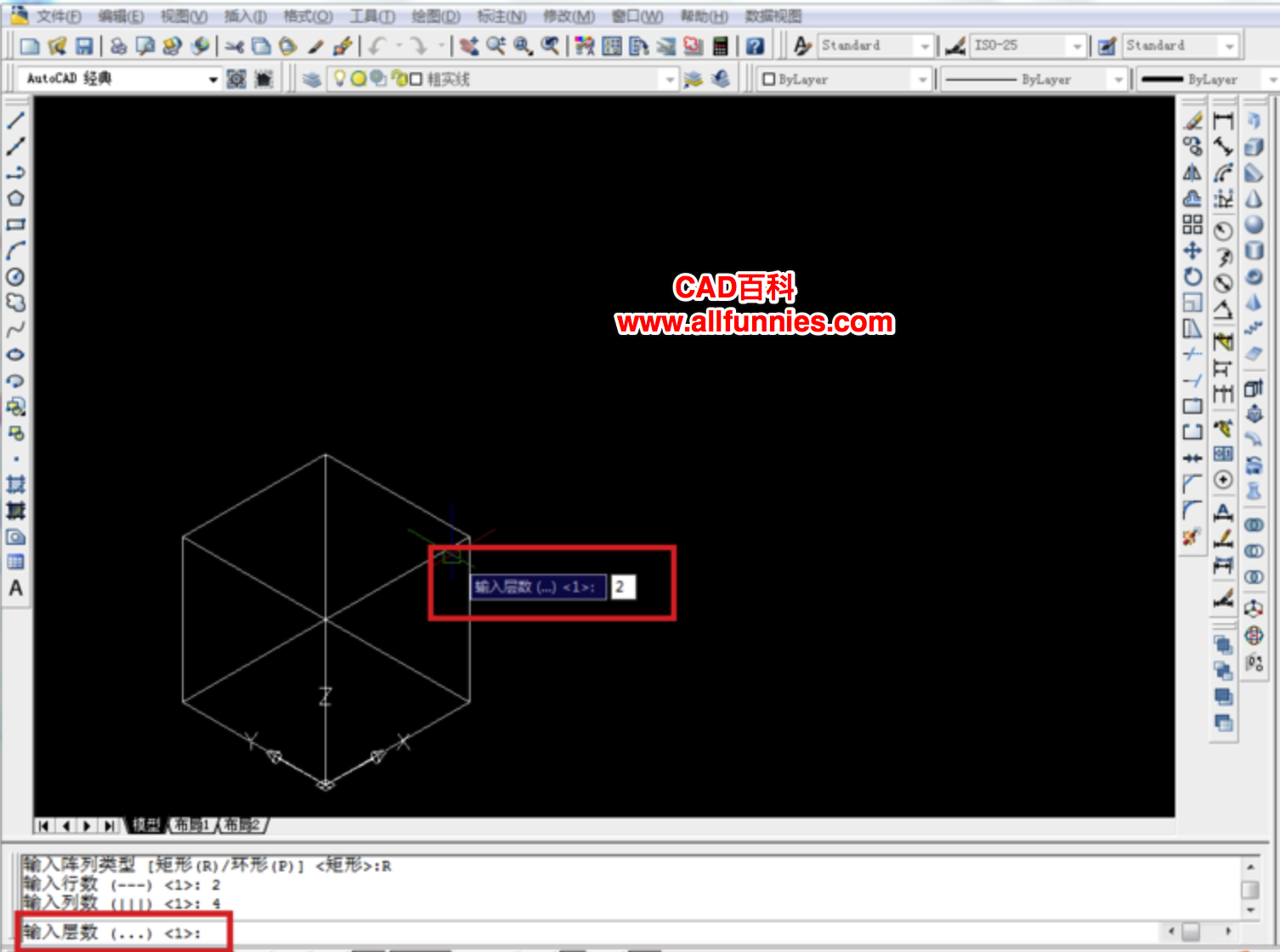
7、接下来设置间距,分别设置行、列及层的间距,全部设置为200
8、以上步骤完成以后,阵列命令实际上已经完成了,但是看起来密密麻麻的,我们可以通过调整受约束的动态观察,来查看具体的效果,如下图,找到菜单栏上的视图-动态观察-受约束的动态观察就可以了
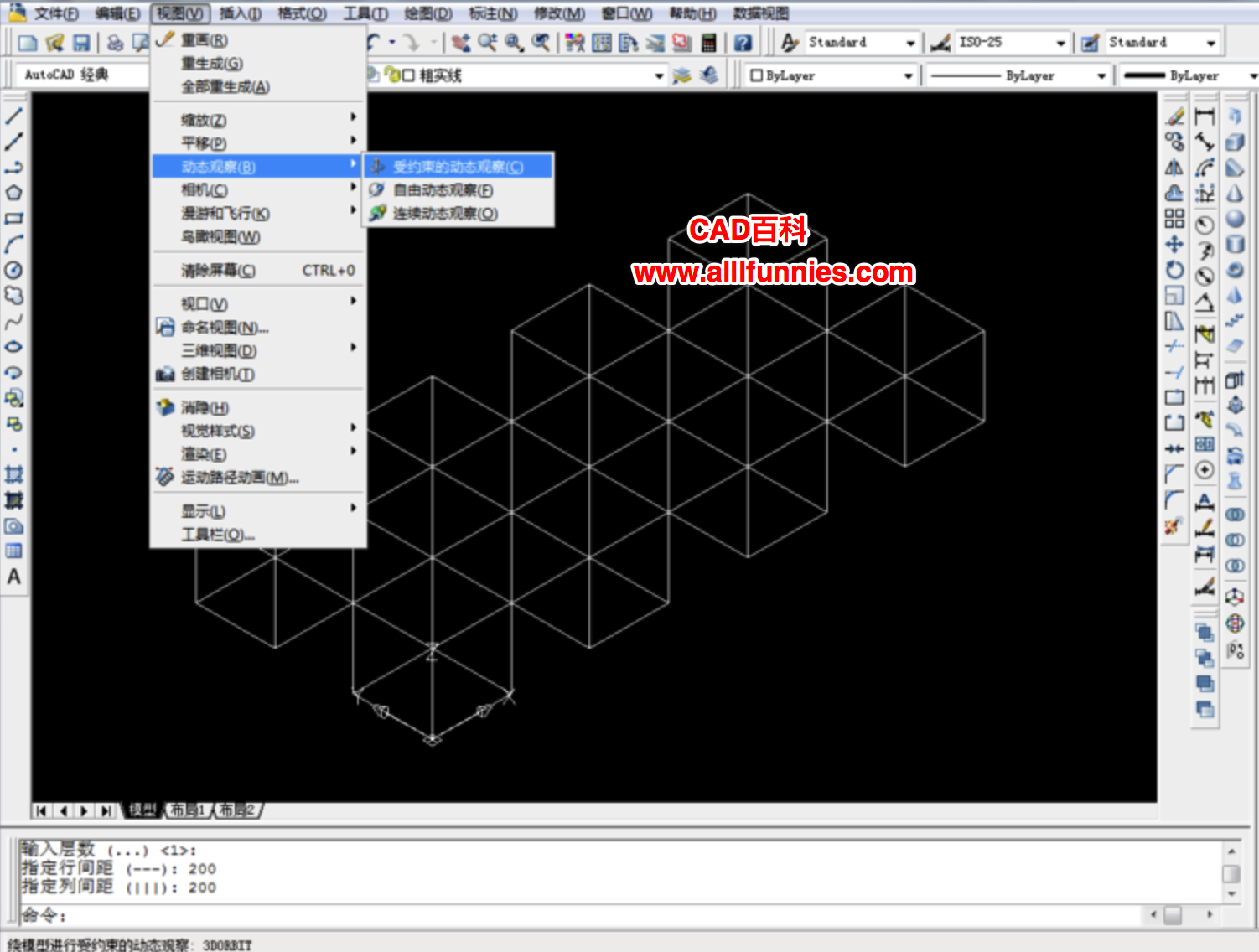
完成后,我们还可以通过鼠标调整视图来进行观察。
以上就是三维阵列命令的使用方法了,跟二维阵列命令的使用有些相似之处,大家可以尝试用其他图形来试试。






